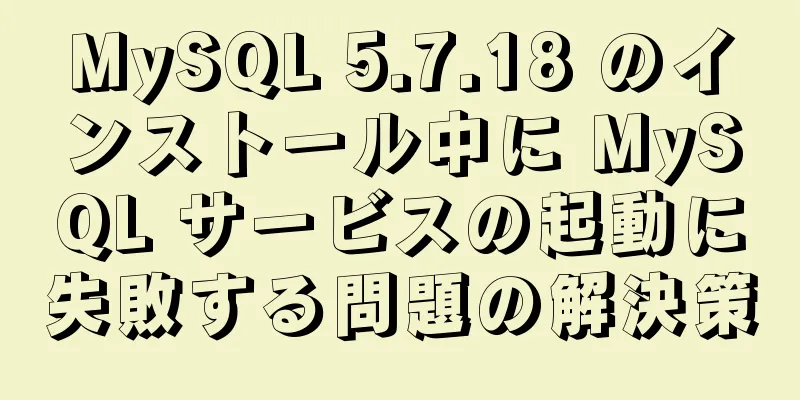Javascript サンプル プロジェクトでの虫眼鏡効果の実装プロセス

序文約束手形ブログは虫眼鏡の事例を中心に、関連する知識ポイントを紹介します。安心してお読みいただけます。最後にソースコードがあります。 事例: JD.com の虫眼鏡効果の模倣効果は以下の図に示されています。
機能リクエスト:
ケーススタディ:
コード例: まず、おおよそ次のような構造を構築する必要があります。
すべてのボックスのスタイルを書き込んだ後、青いマスク レイヤー ボックスと、右側にある大きな赤い画像を含むボックスを非表示にします。紫色のボックスは相対的に配置されており、すべてのボックスは紫色のボックスに基づいて配置されていることに注意してください。 コードは次のとおりです。
<div class="box">
<img src="./image/pic1.jpg" alt="" class="box_pic">
<div class="mask"></div>
<div class="big">
<img src="./image/bigimg.jpg" alt="" class="bigImg">
</div>
</div>構築後、このボックスにマウス移動イベントを追加します。マウスがボックスに移動すると、マスク ボックスと大きなボックスが表示されます。マウスがボックスから移動すると、マスク ボックスと大きなボックスが消えます。 コードは次のとおりです。
var pic = document.querySelector('.box');
var マスク = document.querySelector('.mask');
var big = document.querySelector('.big');
//現れたり消えたりする pic.addEventListener('mouseenter', function () {
mask.style.display = 'ブロック';
big.style.display = 'ブロック';
})
pic.addEventListener('mouseleave', 関数() {
マスクスタイル表示 = 'なし';
big.style.display = 'なし';
})次に、マスク レイヤーが移動できる距離を計算する必要があります。
上図からわかるように、マスクレイヤーが小ボックスの範囲を超えないようにする必要があるため、小ボックス内でマスクレイヤーが移動できる距離は、小ボックスの幅からマスクレイヤーボックスの幅を引いた距離のみです。このとき、オフセットの属性を使用します。 オフセットシリーズ関連するプロパティのオフセットシリーズを使用して、要素の位置(オフセット)、サイズなどを動的に取得します。 オフセットシリーズのプロパティ:
注意: オフセット シリーズには offsetTop と offsetLeft のみが含まれます。 ! !返される値は単位なしです。 比較: オフセットとスタイル属性 オフセット styleoffset は任意のスタイルシートのスタイル値を取得できますが、style はインライン スタイルシートのスタイル値のみを取得できます。 オフセットシリーズで得られる値は単位なしです。 style.widthは単位の付いた文字列を取得します。offsetWidthには、padding+border+widthが含まれます。style.widthは、paddingとborderを除いた値を取得します。offsetWidthとその他のプロパティは読み取り専用プロパティであり、取得のみ可能で割り当てることはできません。style.widthは読み取り/書き込みプロパティであり、取得と割り当てが可能です。要約:要素のサイズと位置を取得するのに適しています。要約:要素の値を変更するのに適しています。 次に、まず e.pageX と e.pageY を使用してマウスの現在の座標を取得し、次に e.pageX-box.offsetLeft を使用してボックス内のマウスの位置を取得します。では、早速図を見てみましょう。
黒い線と赤い線の間の距離が、ボックス内のマウスの現在の位置です。また、マスク レイヤーはボックスなので、マウスはボックスの左上隅の近くに配置されます。マウスをボックスの中心点に合わせるには、ボックスを 50% 上に、50% 右に移動する必要があります。最後に、マウスの位置を取得し、マウスが現在ボックス内にあるかどうか、つまり移動位置が 0 より大きく、最大移動距離より小さいかどうかを判断します。 コードは次のとおりです。
pic.addEventListener('mousemove', 関数(e) {
var x = e.pageX - this.offsetLeft;
var y = e.pageY - this.offsetTop;
//マスクの移動距離 var maskX = x - mask.offsetWidth / 2;
var maskY = y - mask.offsetHeight / 2;
var maskMax = pic.offsetWidth - mask.offsetWidth;
// ボックス内にあるかどうかを確認します if (maskX <= 0) {
マスクX = 0;
} そうでなければ (maskX >= maskMax) {
マスクX = マスクMax;
}
マスクY <= 0の場合{
マスクY = 0;
} そうでなければ (maskY >= maskMax) {
マスクY = マスクMax;
}
mask.style.left = maskX + 'px';
mask.style.top = maskY + 'px';
}これで、マスク レイヤーはボックス内で移動でき、ボックスの範囲を超えないことがわかります。これで、このプロジェクトは最後のステップに到達しました。最後のステップでは、隣の大きなボックス内の画像に、対応するブロックが表示されます。 2 つの画像の比率は同じなので、次の式に従って計算できます。
つまり、大きな画像の移動距離 = 遮蔽層の移動距離 * 大きな画像の最大移動距離 / 遮蔽層の最大移動距離 式に代入すると、大きな画像の移動距離が得られます。マウスを左から右にスライドすると、大きな画像が右から左に移動するため、負の値になることに注意してください。 コードは次のとおりです。
// 大きな画像の最大移動距離 = 遮蔽レイヤーの移動距離 * 大きな画像の最大移動距離 / 遮蔽レイヤーの最大移動距離 var bigImg = document.querySelector('.bigImg');
bigMax = bigImg.offsetWidth - big.offsetWidth;
var bigX = maskX * bigMax / maskMax;
var bigY = maskY * bigMax / maskMax;
bigImg.style.left = -bigX + 'px';
bigImg.style.top = -bigY + 'px';この時点で、虫眼鏡プロジェクトは完了です。ステップごとに分析するのは非常に簡単です。オフセット シリーズの属性が主に使用されます。では、他の 2 つの属性を紹介せずに、オフセット シリーズの属性を紹介するにはどうすればよいでしょうか。クライアントシリーズとスクロールシリーズをご紹介します。 完全なコードは次のとおりです。
<!DOCTYPE html>
<html lang="ja">
<ヘッド>
<メタ文字セット="UTF-8">
<meta http-equiv="X-UA-compatible" content="IE=edge">
<meta name="viewport" content="width=デバイス幅、初期スケール=1.0">
<title>ドキュメント</title>
<スタイル>
。箱 {
位置: 相対的;
マージン: 30px;
幅: 300ピクセル;
高さ: 300px;
/* ポインタイベント: なし; */
/* カーソル: エイリアス; */
/* カーソル: デフォルト; */
}
.box_pic {
幅: 300ピクセル;
高さ: 300px;
境界線: 1px 実線 #ccc;
}
。マスク {
表示: なし;
位置: 絶対;
上: 0;
左: 0;
幅: 200ピクセル;
高さ: 200px;
背景色: rgb(54, 240, 240);
不透明度: 0.5;
カーソル: 全スクロール;
zインデックス: 9;
}
。大きい {
表示: なし;
位置: 絶対;
上: 0;
左: 320px;
幅: 500ピクセル;
高さ: 500px;
オーバーフロー: 非表示;
境界線: 1px 実線 #ccc;
}
.bigimg{
位置: 絶対;
幅: 800ピクセル;
高さ: 800ピクセル;
}
</スタイル>
</head>
<本文>
<div class="box">
<img src="./image/pic1.jpg" alt="" class="box_pic">
<div class="mask"></div>
<div class="big">
<img src="./image/bigimg.jpg" alt="" class="bigImg">
</div>
</div>
</div>
<スクリプト>
var pic = document.querySelector('.box');
var マスク = document.querySelector('.mask');
var big = document.querySelector('.big');
//現れたり消えたりする pic.addEventListener('mouseenter', function () {
mask.style.display = 'ブロック';
big.style.display = 'ブロック';
})
pic.addEventListener('mouseleave', 関数() {
マスクスタイル表示 = 'なし';
big.style.display = 'なし';
})
// 移動 // マウスの位置を取得 pic.addEventListener('mousemove', function (e) {
var x = e.pageX - this.offsetLeft;
var y = e.pageY - this.offsetTop;
//マスクの移動距離 var maskX = x - mask.offsetWidth / 2;
var maskY = y - mask.offsetHeight / 2;
var maskMax = pic.offsetWidth - mask.offsetWidth;
// ボックス内にあるかどうかを確認します if (maskX <= 0) {
マスクX = 0;
} そうでなければ (maskX >= maskMax) {
マスクX = マスクMax;
}
マスクY <= 0の場合{
マスクY = 0;
} そうでなければ (maskY >= maskMax) {
マスクY = マスクMax;
}
mask.style.left = maskX + 'px';
mask.style.top = maskY + 'px';
// 大きな画像の最大移動距離 = 遮蔽レイヤーの移動距離 * 大きな画像の最大移動距離 / 遮蔽レイヤーの最大移動距離 var bigImg = document.querySelector('.bigImg');
bigMax = bigImg.offsetWidth - big.offsetWidth;
var bigX = maskX * bigMax / maskMax;
var bigY = maskY * bigMax / maskMax;
bigImg.style.left = -bigX + 'px';
bigImg.style.top = -bigY + 'px';
})
</スクリプト>
</本文>
</html>クライアントシリーズ関連するプロパティのクライアント シリーズを使用して、要素の表示領域に関する情報を取得します。 クライアントシリーズの属性:
注意: クライアントにはパディング値が含まれており、戻り値には単位がありません。 スクロールシリーズ関連するプロパティのスクロール シリーズを使用して、要素のサイズ、スクロール距離などを動的に取得します。 スクロールシリーズのプロパティ:
3つのシリーズの概要3 つのシリーズは次のとおりです。
主な使用方法は次のとおりです。 offsetシリーズは、要素の位置を取得するためによく使用されます。 offsetLeft offsetTopclientは、要素のサイズを取得するためによく使用されます。 clientWidth clientHeightscrollは、スクロール距離を取得するためによく使用されます。 scrollTop scrollLeft ページスクロール距離は、window.pageXOffsetを通じて取得されることに注意してください。 このブログを読んで、すぐに虫眼鏡ケースを手に入れましたか?このケースは難しくありません。主に、BOM オブジェクト内のオフセット、クライアント、スクロールを確認します。これらの知識ポイントを使用して、モーダルボックスの生産を完了し、スターケースを排除することもできます〜 上記は、Javascript サンプル プロジェクトの虫眼鏡特殊効果の実装プロセスの詳細な内容です。Javascript 虫眼鏡特殊効果の詳細については、123WORDPRESS.COM の他の関連記事に注目してください。 以下もご興味があるかもしれません:
|
>>: HTML+CSS をベースにした素敵なフリップログインおよび登録インターフェースを作成します
推薦する
HTML独習の旅(I)基本要素と属性の練習(自分でコードを書く)
私は W3school のチュートリアルに従いました。チュートリアルはとても良いと思います。各セクシ...
複数のdiv内のテーブルのtdwidth設定は同じで、揃えることができません
最近、複数のdivにあるテーブルのTDを同じ幅に調整しても、揃えることができず、幅にパターンがないこ...
ショートカットアイコンとアイコンコードの違いの紹介
ステートメント 1: <link rel="shortcut icon" ...
kindとDockerを使用してローカルKubernetes環境を起動する
導入Kubernetes を使い始めるのに丸一日を費やしたことはありませんか?最近登場したいくつかの...
Vue で jsx 構文を正しく使用する方法
目次序文仮想DOM仮想DOMとは仮想DOMの利点レンダリング関数とは何ですか? jsx Vue3 で...
Linuxファイアウォールiptablesの詳細な紹介、設定方法と事例
1.1 iptablesファイアウォールの概要Netfilter/Iptables (以下、Ipta...
Linux で lvm 論理ボリューム パーティションのサイズを調整するチュートリアル (xfs や ext4 などのさまざまなファイル システム用)
序文システムをインストールしたときに、パーティション領域を適切に割り当てませんでした。その後のメンテ...
Linuxのファイル操作の知識ポイントを詳しく解説
ファイル操作に関連するシステムコール作成するint creat(const char *ファイル名,...
MySQL 8.0.11 圧縮版のインストールチュートリアル
この記事では、MySQL 8.0.11のインストールチュートリアルを参考までに紹介します。具体的な内...
WIN2008 サーバーのコマンド ラインを使用して IIS7 コンポーネントをインストールおよびアンインストールする方法
注意: .NET FrameWork はコア モードで実行できないため、コア インストール モードの...
React Routerの歴史について簡単に説明します
React Router を理解したいなら、まず歴史を理解する必要があります。より具体的には、Rea...
MySQL インデックスの知識の要約
MySQL インデックスの確立は、MySQL の効率的な操作にとって非常に重要です。インデックスによ...
ウェブページのアクセス速度に関する主な問題と解決策
<br />ウェブサイトのアクセス速度はウェブサイトのトラフィックに直接影響を及ぼし、ウ...
MySQL でデータ復旧に binlog を使用する方法
序文最近、オンラインでデータが誤って操作されました。データベースが直接変更されたため、それを回復する...
Dockerコンテナのインポートとエクスポートに関するチュートリアル
背景Docker の人気は、コンテナの共有と移植が容易であることと密接に関係しています。ユーザーは、...